Windows 10 ایک بہت ہی مقبول آپریٹنگ سسٹم ہے جو اپنے صارفین کو مختلف تفصیلات کے ساتھ ایک شاندار تجربہ فراہم کرتا ہے۔ کچھ صارفین کے لیے Icon Size چھوٹی لگ سکتی ہے، جو کہ دیکھنے میں مشکل پیدا کرتی ہے۔ اگر آپ بھی ان میں سے ہیں تو فکر نہ کریں، کیونکہ یہاں ہم ایک آسان طریقہ فراہم کریں گے جس کی مدد سے آپ Windows 10 میں Icon Size بڑھا سکتے ہیں۔
Icon Size بڑھانے کا عمل زیادہ وقت نہیں لیتا اور یہ چند سادہ مراحل پر مشتمل ہے۔ اس مضمون میں، ہم آپ کو ان مراحل کی تفصیل دیں گے تاکہ آپ اپنا ڈیسک ٹاپ یا فائل ایکسپلورر کو زیادہ قابل استعمال بنا سکیں۔ تو آئیے، شروع کرتے ہیں!
Icon Size تبدیل کرنے کا طریقہ
Windows 10 میں Icon Size کو تبدیل کرنا ایک سادہ عمل ہے، جو آپ کو اپنی سکرین پر بہتر طریقے سے نیویگیٹ کرنے میں مدد دیتا ہے۔ اگر آپ چاہتے ہیں کہ آپ کے Desktop یا File Explorer کی Icons کو بڑا یا چھوٹا دیکھا جا سکے، تو یہ طریقہ استعمال کریں:
Desktop پر Icons کا سائز تبدیل کرنا
- اپنے Desktop پر کسی بھی خالی جگہ پر Right Click کریں۔
- جو مینو کھلے گا، اس میں سے View کو منتخب کریں۔
- آپ کو تین آپشنز ملیں گے:
- Small icons
- Medium icons
- Large icons
- آپ کی پسند کے مطابق Icons کا سائز چنیں۔ جیسے ہی آپ انتخاب کریں گے، Icons کا سائز فوراً بدل جائے گا۔
File Explorer میں Icons کا سائز تبدیل کرنا
اگر آپ کو File Explorer میں Icons کا سائز تبدیل کرنے کی ضرورت ہے، تو آپ آسانی سے یہ اقدامات کریں:
- File Explorer کھولیں۔
- آپ سکرین کے اوپر دائیں کونے میں ایک آئیکن دیکھیں گے جو "View" کے نام سے ہے۔ اس پر کلک کریں۔
- آپ کو یہاں بھی مختلف Icon Sizes نظر آئیں گے:
- Extra Large icons
- Large icons
- Medium icons
- Small icons
- اپنی پسند کا سائز منتخب کریں اور آپ کا Icon سائز فورا تبدیل ہو جائے گا۔
نوٹ:
اگر آپ چاہتے ہیں کہ Icons کا سائز مزید درست ہو جائے، تو آپ Mouse Wheel کا استعمال بھی کر سکتے ہیں۔ Desktop پر بیٹھ کر Ctrl کی بٹن دبائیں اور Mouse Wheel کو اوپر یا نیچے گھما کر سائز کو تبدیل کریں۔ یہ طریقہ بھی آپ کو فوراً Icons کا نیا سائز دیکھنے کی اجازت دیتا ہے!
اب آپ جانتے ہیں کہ Windows 10 میں Icon Size کو کیسے تبدیل کرنا ہے۔ یہ ایک چھوٹا سا تبدیلی ہے، لیکن یہ آپ کی کمپیوٹر کی تجربے کو بہتر بنا سکتا ہے۔
یہ بھی پڑھیں: Brufen 400: استعمال اور سائیڈ ایفیکٹس
Desktop پر Icon Size کو بڑھانا
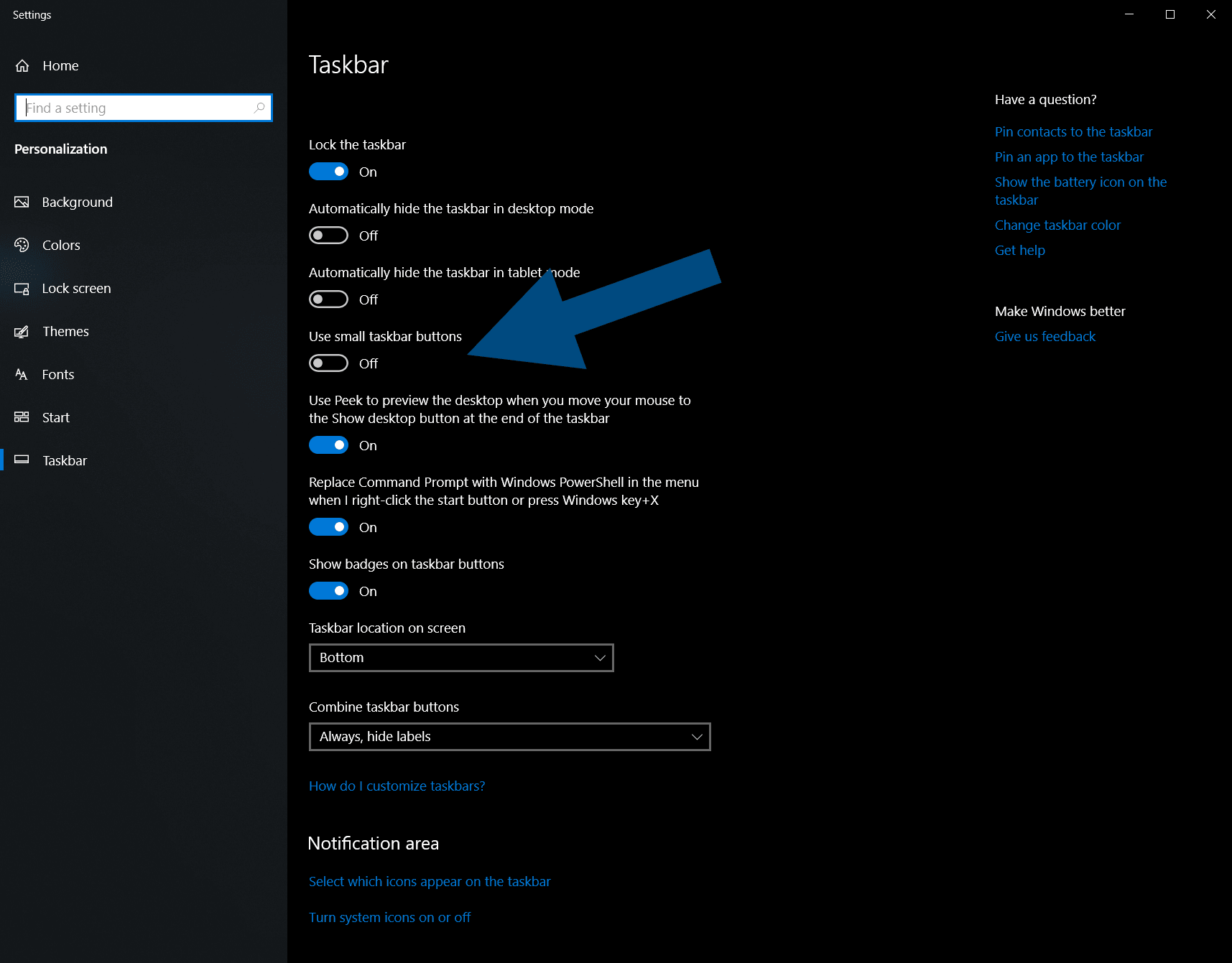
Windows 10 میں Desktop پر icons کو آپ کی پسند کے مطابق بڑا کرنا ایک آسان عمل ہے۔ یہ روشنی کی اسکرین پر کام کرنے کو زیادہ آرام دہ بنا سکتا ہے، خاص طور پر اگر آپ کی آنکھوں کی بصری قوت کمزور ہو یا آپ کو مختلف icons کو جلدی پہچاننے کی ضرورت ہو۔ آئیے دیکھتے ہیں کہ آپ یہ کیسے کر سکتے ہیں:
Step 1: سب سے پہلے، اپنے Desktop پر کہیں بھی خالی جگہ پر رائٹ کلک کریں۔ یہ آپ کو ایک مینو فراہم کرے گا۔
Step 2: اس مینو میں سے "View" کو منتخب کریں۔
Step 3: یہاں آپ کو تین آپشن ملیں گے:
- Small icons
- Medium icons
- Large icons
اگر آپ icons کے سائز کو بڑھانا چاہتے ہیں تو "Large icons" کو منتخب کریں۔ اس کے نتیجے میں، آپ کے Desktop پر موجود ہر icon کا سائز بڑھ جائے گا، جس سے آپ کو انہیں دیکھنے میں آسانی ہوگی۔
اس کے علاوہ، اگر آپ مزید مرضی کے مطابق icon size چاہتے ہیں تو آپ Zoom Option بھی استعمال کرسکتے ہیں۔ ذیل میں دیا گیا طریقہ کار استعمال کریں:
Step 4: اپنے کی بورڈ پر "Ctrl" کی کو دبائیں اور ماؤس کے اسکرول ویل کو آگے پیچھے کریں۔ جب آپ اسکرول کرنا شروع کرتے ہیں، تو آپ دیکھیں گے کہ icons کا سائز آپ کی مرضی کے مطابق بڑھتا یا گھٹتا ہے۔
Step 5: جب آپ اپنی پسند کے سائز تک پہنچ جائیں، تو "Ctrl" کی کو چھوڑ دیں۔
یہ دونوں طریقے استعمال کرکے آپ اپنے Windows 10 Desktop پر icons کو آسانی سے بڑا کرسکتے ہیں۔ اگر آپ کی اسکرین کا سائز بڑا ہو، تو یہ icons کا بڑا ہونا ظاہر کرنے میں سر فہرست ہو سکتا ہے۔ ہمیشہ یاد رکھیں کہ آپ کو یہ ترتیب اپنی پسند کے مطابق کرنا ہے تاکہ آپ کی کام کی جگہ میں زیادہ آرام دہ محسوس کریں۔
مزید برآں، اگر آپ چاہتے ہیں کہ آپکا Desktop مزيد صاف اور منظم نظر آئے تو آپ icons کو گروپ کرنے یا مختلف فولڈرز میں جمع کرنے کی بھی کوشش کر سکتے ہیں۔ یہ نہ صرف aesthetics کی بات ہے بلکہ کارکردگی کو بھی بڑھاتا ہے۔
اب آپ جانتے ہیں کہ Windows 10 میں Desktop پر icons کے سائز کو بڑھانا کس طرح ممکن ہے۔ ان مراحل کی پیروی کریں، اور آپ کا ماحول زیادہ دوستانہ اور آرام دہ ہو جائے گا۔
یہ بھی پڑھیں: لوہے قرآنی کے فوائد اور استعمالات اردو میں Lohe Qurani
File Explorer میں Icon Size کو تبدیل کرنا
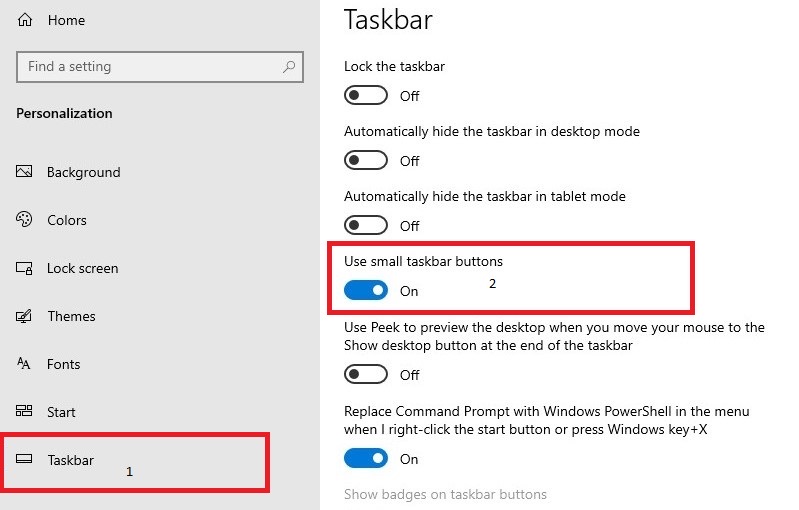
جب آپ Windows 10 استعمال کر رہے ہوں اور آپ کی ضرورت ہو کہ File Explorer میں Icons کی سائز کو بڑھایا جائے، تو یہ عمل بہت آسان ہے۔ آئیے جانتے ہیں کہ آپ یہ کیسے کر سکتے ہیں۔
File Explorer میں Icon Size کو تبدیل کرنے کے لئے:
- سب سے پہلے، File Explorer کھولیں۔ آپ یہ کر سکتے ہیں ڈیسک ٹاپ پر موجود فائل ایکسپلورر آئیکن پر کلک کر کے یا کی بورڈ پر Windows + E دبانے سے۔
- کھلنے کے بعد، آپ کو اوپر کی جانب ایک ٹول بار نظر آئے گی۔
- اب آپ کو Toolbar کے اوپر View کے Tab پر کلک کرنا ہے۔
- جب آپ View Tab پر ہوں، تو آپ کو مختلف Icon Sizes کی اختیارات نظر آئیں گی:
- Small icons (چھوٹے آئیکن)
- Medium icons (درمیانے آئیکن)
- Large icons (بڑے آئیکن)
- Extra large icons (بہت بڑے آئیکن)
یہ عمل اتنا سادہ ہے کہ آپ چند سیکنڈز میں اپنے ضروریات کے مطابق icon size کو بڑھا یا کم کر سکتے ہیں۔ آپ یہ یاد رکھیں کہ کبھی کبھی بڑے آئیکن آپ کی منتقلی یا ترتیب میں بہتری لا سکتے ہیں، خاص طور پر جب آپ بہت ساری فائلیں یا فولڈرز سے کام کر رہے ہوں۔
مزید ذاتی ترتیب کیلئے:
اگر آپ چاہتے ہیں کہ File Explorer میں icons مزید بہتر نظر آئیں، تو آپ ان کو اپنی مرضی کے رنگوں اور اشکال میں ڈھالنے کے لئے Folder Options اور Customization کا استعمال بھی کر سکتے ہیں۔
نئے لوگوں کے لئے، یہ ایک مددگار طریقہ ہے تاکہ وہ بآسانی اپنی فائلز تک رسائی حاصل کر سکیں اور ایک بہتر کام کرنے کا تجربہ حاصل کر سکیں۔ تو اب آپ جانتے ہیں کہ کس طرح سے File Explorer میں Icon Size کو تبدیل کرنا ہے! اب اپنے کام کی جگہ کو مزید آسان اور دوستانہ بنائیں۔
نئی Icon Size سیٹ کرنے کے فوائد
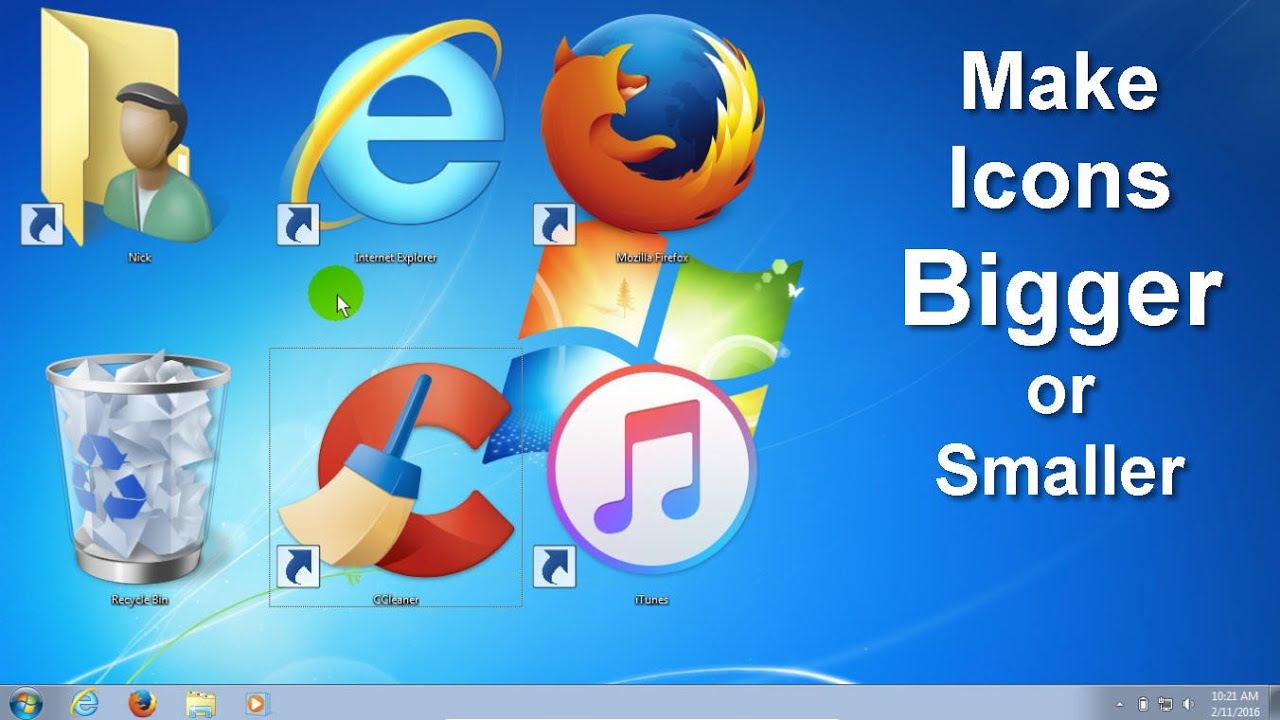
جب آپ اپنے Windows 10 کمپیوٹر پر *Icon Size کو بڑھاتے ہیں، تو آپ کو کئی فوائد حاصل ہوتے ہیں۔ یہ تبدیلیاں نہ صرف آپ کے کام کو مزید موثر بناتی ہیں بلکہ آپ کے ڈیسک ٹاپ کی خوبصورتی میں بھی اضافہ کرتی ہیں۔ آئیں، ان فوائد پر ایک نظر ڈالتے ہیں:
- بہتر نظر آنا: بڑی آئیکونز کو دیکھنا آسان ہوتا ہے، خاص طور پر اگر آپ کی آنکھوں کی بینائی کمزور ہے۔ یہ آپ کو فوری طور پر مطلوبہ ایپلیکیشنز اور فائلز تک رسائی کرنے کی اجازت دیتا ہے۔
- تنظیم میں آسانی: جب آئیکونز بڑے ہوتے ہیں، تو آپ انہیں بہتر طریقے سے منظم کر سکتے ہیں۔ بڑی آئیکونز کی مدد سے آپ اپنی ضروریات کے مطابق مختلف فولڈرز کو ترتیب دے سکتے ہیں۔
- خود کی تخصیص: بڑی آئیکونز آپ کو اپنے ڈیسک ٹاپ کو اپنی مرضی کے مطابق بنانے کی سہولت دیتی ہیں۔ آپ اپنے پسندیدہ ٹولز کو نمایاں کرسکتے ہیں، جس سے آپ کی تخلیقی صلاحیتوں کی عکاسی ہوتی ہے۔
- آسانی سے پہچان: بڑے آئیکونز کی وجہ سے آپ کو مخصوص ایپس یا فائلز کو پہچاننے میں مدد ملتی ہے۔ آپ کم وقت میں اہم مواد تک پہنچ سکتے ہیں، جو آپ کی پیداواریت میں اضافہ کرتا ہے۔
- ایسی ڈیوائسز کے لیے بہترین: اگر آپ بڑی اسکرین یا ٹچ اسکرین ڈیوائس کا استعمال کر رہے ہیں، تو بڑے آئیکونز آپ کے لیے زیادہ آرام دہ ہو سکتے ہیں۔ خاص طور پر ٹچ اسکرینز پر، جہاں چھوٹی آئیکونز کو دبانا مشکل ہوتا ہے۔
ان فوائد کی وجہ سے، Icon Size کو بڑھانا واقعی ایک مفید اقدام ہو سکتا ہے۔ زیادہ تر صارفین اس تبدیلی کا تجربہ کرنے کے بعد محسوس کرتے ہیں کہ یہ ایک سادہ لیکن موثر ٹوکن ہے جو ان کے روزمرہ کے کاموں میں بہتری لا سکتا ہے۔ تو، کیوں نہ کچھ وقت نکال کر اپنے Windows 10* کی Icon Size کو بڑھایا جائے اور فوائد کے اس خزانے سے فائدہ اٹھایا جائے؟








